Sekretess är det största problemet idag. Tor-webbläsaren är prioriterad för de användare som vill bevara sin integritet och vill vara anonym på webben. Genom att dirigera all din trafik via tor-nätverket skyddar Tor-webbläsaren din integritet.
Den här artikeln beskriver kort alla steg för att installera Tor-webbläsaren på Ubuntu och Linux Mint-systemet.
Steg 1: Lägg till tor webbläsarstarter PPA-förvar
Den senaste versionen av Tor Browser är inte direkt tillgänglig från Ubuntu och Linux Mint repositories. Den senaste versionen av Tor Browser kan laddas ned och installeras på Ubuntu och Linux Mint via Tor-webbläsarens startskript.
Vi behöver ett startskript för att säkerställa installationen av Tor-webbläsaren och för det måste vi lägga till ett PPA-arkiv:
$ sudo add-apt-repository ppa: micahflee / ppa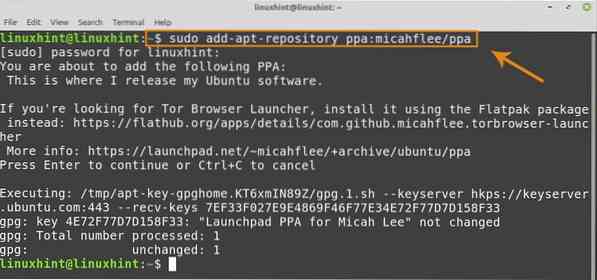
Steg 2: Uppdatera arkivet
Efter att du har lagt till PPA nu vill du uppdatera ditt arkiv:
$ sudo apt uppdatering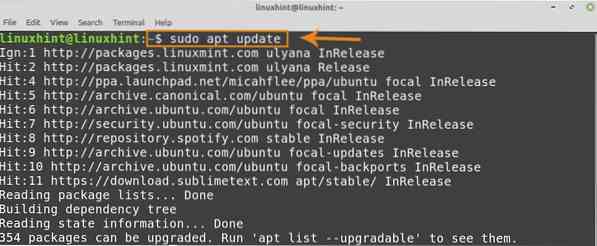
Steg 3: Installera Tor webbläsarstart
Nu är vi redo att installera Tor-webbläsarstartaren från förvaret:
$ sudo apt installera torbrowser-launcher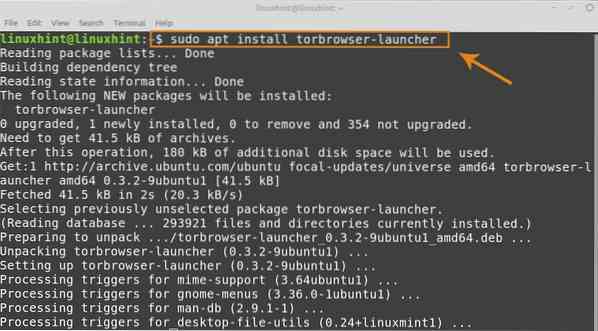
Steg 4: Starta Tor webbläsarstart
När Tor-webbläsarstartaren har laddats ner och installerats framgångsrikt kan du antingen använda kommandoraden eller applikationsmenyn för att starta tor-webbläsarstartprogrammet.
För att starta Tor-webbläsarstartaren från kommandoraden, kör följande kommando:
$ torbrowser-launcher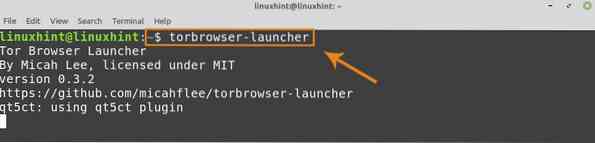
För att starta tor webbläsarstartaren från applikationsmenyn, klicka på applikationsikonen och sök "Tor webbläsarstartare".
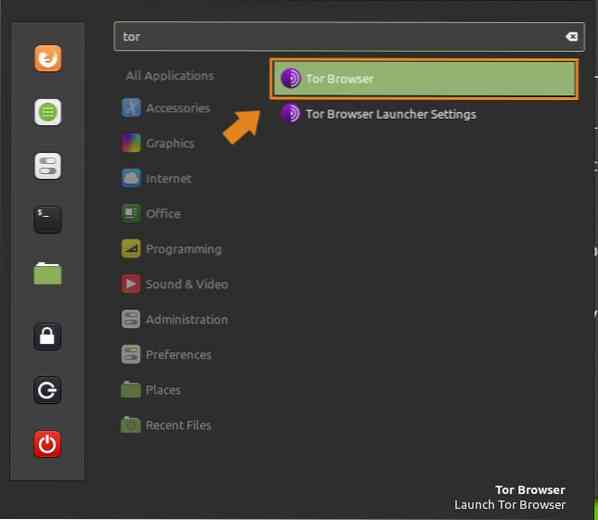
Steg 5: Ladda ner och installera Tor-webbläsarrelaterade beroenden
För att ladda ner och installera Tor-webbläsarrelaterade beroenden, öppna Tor-webbläsarstartprogrammet.
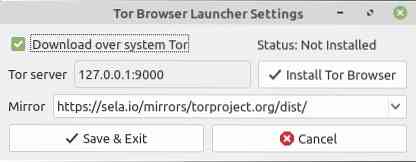
Klicka på “Installera Tor Browser” så laddas ned och installerar alla relaterade beroenden automatiskt.
Avinstallerar Tor-webbläsaren
När som helst, om du vill avinstallera Tor-webbläsaren, kör du följande kommando för att göra det:
$ sudo apt ta bort torbrowser-launcher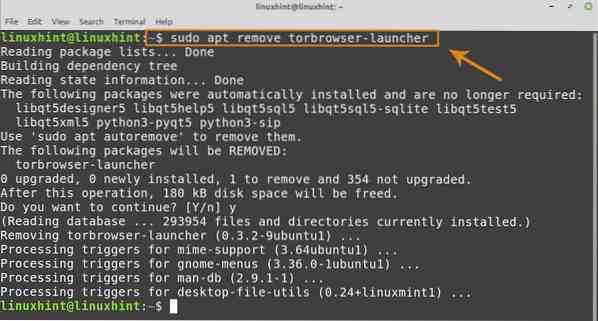
Ovanstående kommando kommer att avinstallera Tor-webbläsaren framgångsrikt.
Slutsats
Den här artikeln förklarade kort hur man installerar Tor-webbläsaren på Ubuntu 20.04 och Linux Mint 20. Vi använde Linux Mint 20 för att förbereda den här guiden och utföra kommandona.
 Phenquestions
Phenquestions


